Vzhledem k tomu, že technologie Bluetooth je i nadále nesmírně důležitá pro komunikaci na krátkou vzdálenost, rozhodně se vyplatí mít vše ve všech svých zařízeních. To však u Windows 10 často neplatilo, protože mnoho uživatelů narazilo na problémy s připojením Bluetooth.
Zde jsou některé z nejčastějších problémů s Bluetooth v okně 10 spolu se způsoby, jak je překonat.
Běžné problémy s připojením Bluetooth
Bluetooth nefunguje
Jednou z nejčastějších příčin tohoto problému je, že ovladače Bluetooth ve vašem zařízení mohou být zastaralé a je třeba nainstalovat nejnovější verzi. Chcete-li to provést, otevřete Správce zařízení (stiskněte Windows + X a vyberte Správce zařízení), vyhledejte Bluetooth v seznamu a klikněte na něj.
Vyhledejte konkrétní adaptér Bluetooth nainstalovaný ve vašem systému. Klikněte na něj pravým tlačítkem a klikněte na „Vlastnosti“. Klikněte na kartu „Ovladač“ a poté na „Aktualizovat ovladač“. Jakmile to uděláte, měli byste být schopni používat funkci Bluetooth na svém notebooku podle potřeby.
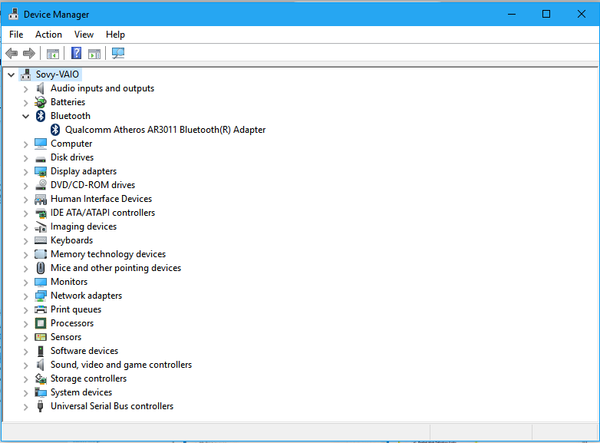
Bluetooth se ve Správci zařízení nezobrazuje
K tomu dojde, pokud ovladač Bluetooth není kompatibilní se systémem Windows 10. V takovém případě spusťte Správce zařízení znovu (stačí zadat Správce zařízení do vyhledávacího pole na hlavním panelu a vybrat z uvedených možností) a rozbalte možnost „Další zařízení“.
Klikněte pravým tlačítkem nebo dlouze stiskněte „Neznámé zařízení“ a v zobrazené nabídce vyberte Vlastnosti. Dále vyberte kartu Podrobnosti a za ní ID hardwaru v části Vlastnost.
Zobrazí se ID (alfanumerická hodnota) rádia Bluetooth, se kterým je vaše zařízení dodáváno. Zkopírujte jej kliknutím pravým tlačítkem nebo dlouhým stisknutím a vyhledejte online, abyste našli více informací o rádiu Bluetooth ve vašem zařízení. Zkuste vyhledat oficiální stránky výrobce rádia Bluetooth a stáhněte si odtud nejnovější ovladače kompatibilní s Windows 10.
Bluetooth se nezobrazuje ve Správci zařízení a nejsou zde ani zobrazena žádná neznámá zařízení
To se týká tohoto scénáře, když Správce zařízení neukazuje Bluetooth ani jiná zařízení. Věci by zde byly trochu nudnější, protože musíte rozšířit každé zařízení ve Správci zařízení, které má nejmenší možnost hostování Bluetooth pod nimi.
Jakmile úspěšně najdete zařízení Bluetooth i jeho nadřazené zařízení, zkuste aktualizovat ovladač. To lze provést buď kliknutím pravým tlačítkem / dlouhým stisknutím na nadřazeném zařízení a výběrem možnosti „Aktualizovat ovladač“ v zobrazené nabídce, následovanou „Automatickým vyhledáním aktualizovaného softwaru ovladače“.
Pokud to nefunguje, zkuste zařízení odinstalovat. Klikněte pravým tlačítkem / dlouze stiskněte zařízení a vyberte možnost Odinstalovat zařízení. Restartujte počítač. Windows tak provedou novou instalaci výchozího ovladače zařízení.
Druhou možností pro vás bude vyhledat web výrobce a stáhnout nejnovější ovladače. Dále klepněte pravým tlačítkem / dlouze stiskněte nadřazené zařízení a vyberte Aktualizovat ovladač> Vyhledat software ovladače v počítači> ručně vyberte stažený ovladač.
Bluetooth nefunguje po upgradu na nejnovější verzi Windows 10
Stává se to další běžný problém se zařízeními Windows 10 a je častější, pokud zařízení používá přizpůsobený profil Bluetooth. V takovém případě stačí zařízení Bluetooth znovu spárovat a můžete vyrazit.
Doufáme, že výše uvedená řešení vám pomohla vyřešit problémy s Bluetooth, se kterými jste se setkali. Pokud jste narazili na další řešení tohoto problému, můžete seznam kroků pro řešení potíží vypsat níže v sekci komentáře.
 Friendoffriends
Friendoffriends


